Een gedetailleerde handleiding: WhatsApp-back-up verwijderen
Heeft uw apparaat weinig geheugen? En je bent op zoek naar hoe je WhatsApp-back-up kunt verwijderen? Welnu, WhatsApp-back-up neemt behoorlijk wat ruimte in beslag die geheugenproblemen veroorzaakt. Alle chats die verwijderd lijken te zijn, worden niet letterlijk verwijderd. Ze worden weergegeven als verwijderd op je telefoon; deze worden echter opgeslagen in de back-upmap op het fysieke apparaat. Bezorgd? Dat hoeft niet. We zullen nu kijken naar enkele snelle en eenvoudige manieren om dit op te lossen en WhatsApp-chatback-up te verwijderen die mogelijk niet nodig is.
Gids 1: WhatsApp-back-up verwijderen
WhatsApp maakt het erg handig voor ons om een back-up te maken van onze chats op iCloud Drive of Google Drive. De back-ups worden echter in de eerste plaats in de interne opslag van de telefoon gemaakt. Nu zal dat een flink stuk opslagruimte op uw apparaat blijven innemen, waardoor het verwijderen van de ongewenste back-ups van vitaal belang is. Voor degenen die op zoek zijn naar het verwijderen van WhatsApp-back-ups, hebben we hieronder enkele snelle stappen besproken die u kunt volgen.
Stapsgewijze handleiding voor het verwijderen van WhatsApp-back-up van interne opslag
Stap 1: Start uw bestandsbeheer
De eerste stap is ervoor te zorgen dat u een bestandsbeheerder op uw Android-telefoon hebt geïnstalleerd. Als uw telefoon er geen heeft, kunt u er een downloaden uit de Google Play Store. Zodra u de bestandsbeheerder hebt geïnstalleerd, opent u de toepassing voor bestandsbeheer.
Stap 2: Ga naar de map Interne opslag of SD-kaartopslag
Standaard brengt de meeste bestandsbeheerder u naar het startscherm, waar u het type opslag moet selecteren, dwz ‘Interne opslag’ of ‘SD-kaart/externe opslag’. Selecteer hier ‘Interne opslag’.
Opmerking: Als de bestandsbeheerder u niet naar dit scherm brengt, moet u navigeren en naar ‘Interne opslag’ van uw apparaat gaan.
Stap 3: Scroll naar beneden en tik op de WhatsApp-map
Nadat u interne opslag hebt geselecteerd, verschijnt een lijst met bestanden en mappen op het scherm. Scroll naar beneden en navigeer totdat je de map ‘WhatsApp’ ziet. U kunt de map ook vinden door op het vergrootglas bovenaan te klikken (de optie ‘Zoeken’) en de naam van de map in te voeren.
Stap 4: Houd de map Databases ingedrukt
Nu is er in de map ‘WhatsApp’ een andere map met de naam ‘Databases’. In deze map vinden al uw chats en profielback-ups plaats. Tik en houd vast om de instellingen van deze map te starten.
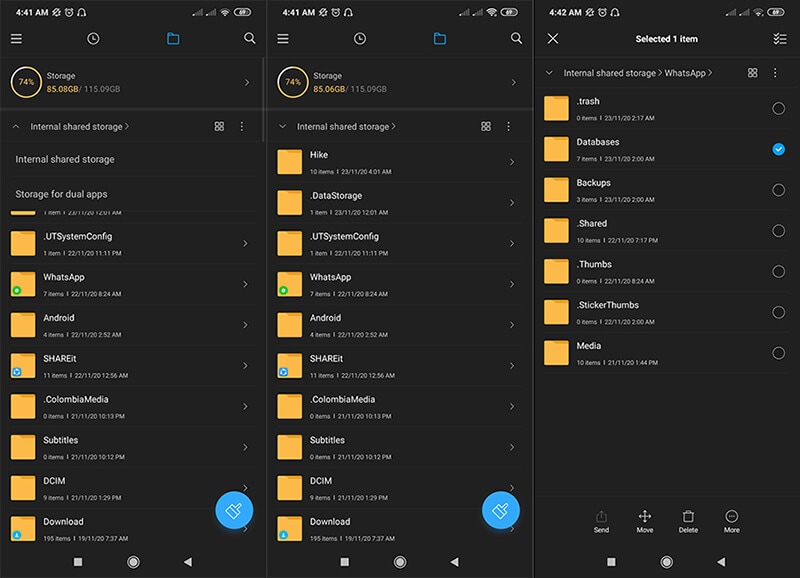
Stap 5: Selecteer de optie Verwijderen
Vervolgens moet u deze map ‘Verwijderen’. De verwijderoptie kan verschillen van apparaat tot apparaat (of van toepassing tot toepassing als u een app voor bestandsbeheer van derden hebt geïnstalleerd). Afhankelijk van de bestandsbeheerder die u gebruikt, kunt u op het pictogram ‘Prullenbak’ of op de knop ‘Verwijderen’ klikken.
Stap 6: Bevestig het verwijderen van de map WhatsApp-back-up Databases
De meeste bestandsbeheer-apps zullen een pop-upvenster openen ter bevestiging. Klik op ‘Ok’ of ‘Ja’. Met deze actie worden alle WhatsApp-chat- en profielback-ups verwijderd.
Gids 2: WhatsApp-berichten permanent verwijderen?
Als we het hebben over het verwijderen van WhatsApp-back-up in Gids 1, moeten we begrijpen dat de verwijderde map uiteindelijk door een professionele technicus van de telefoon kan worden hersteld.
Voor verschillende mensen, als het gaat om hun gegevensprivacy, is de volgende vraag die bij hen opkomt, hoe WhatsApp-chatback-up permanent te verwijderen? Het antwoord op deze vraag is: DrFoneTool – Gegevenswisser. De DrFoneTool – Data Eraser kan ervoor zorgen dat de WhatsApp-chatback-up permanent wordt verwijderd en dat gegevensherstel niet mogelijk is. Voordat we kijken naar het stapsgewijze proces voor hetzelfde, laten we snel een kijkje nemen naar de functies van DrFoneTool – Data Eraser.
Belangrijkste kenmerken:
- Of het nu contacten, sms, foto’s, WhatsApp-gegevens of andere gegevens zijn, Dr. Fone – Data Eraser wist de gegevens volledig van uw apparaat.
- Als u eenmaal gegevens van deze tool hebt gewist, is er absoluut geen mogelijkheid voor gegevensherstel.
- De tool is net zo eenvoudig te bedienen als “1 – 2 – 3 ding”.
- Werkt soepel en effectief met bijna alle Android-apparaten.
Stap voor stap zelfstudie:
Voordat u de onderstaande stapsgewijze handleiding gaat volgen, moet u de tool downloaden van de officiële website. Nadat het installatiebestand is gedownload, laat u het installeren en start u DrFoneTool op uw computer. Er zou een lijst met opties op het scherm verschijnen. Selecteer in die lijst ‘Data Eraser’.

Laten we nu de DrFoneTool – Data Eraser gebruiken om WhatsApp-chatback-up permanent op een Android-apparaat te verwijderen.
Stap 1. Verbind uw apparaat met de computer
Ervan uitgaande dat u de DrFoneTool – Data Eraser hebt gedownload en geïnstalleerd, sluit u uw apparaat aan op de computer via de USB-kabel. U moet ervoor zorgen dat de ‘USB-foutopsporing’ in de eerste plaats op uw apparaat is ingeschakeld. Doe het, als dat nog niet het geval is.
Opmerking: Voor apparaten die werken met Android OS 4.2.2, ontvang je een pop-upbericht om USB-foutopsporing in te schakelen, wat ervoor zorgt dat je op ‘OK’ drukt om je apparaat succesvol te verbinden.

Stap 2. Start het gegevenswisproces
Zodra de verbinding tot stand is gebracht, wordt u doorgestuurd naar een nieuw venster, waar u op de knop ‘Start’ moet klikken om verder te gaan.

Stap 3. Bevestig uw acties
Omdat we weten dat gegevensherstel niet langer mogelijk is, zal DrFoneTool – Data Eraser een extra stap nemen en u om bevestiging vragen. Voer ‘000000’ in het vak in om het wissen te bevestigen en klik op ‘Nu wissen’.
Let op – Zodra u op de knop ‘Nu wissen’ klikt, worden de gegevens van uw apparaat permanent verwijderd en is er geen manier om de gegevens te herstellen.

Stap 4. Begin permanent met het wissen van gegevens op uw apparaat
Zodra u op de knop ‘Nu wissen’ klikt, kan Dr. Fone – Data Eraser nu de beschikbare gegevens op uw apparaat scannen en wissen. Of het nu foto’s, berichten, contacten, belgeschiedenis, sociale app-gegevens, enz. Zijn. Alles wordt permanent van uw apparaat gewist. Zorg ervoor dat u het apparaat pas loskoppelt van de computer als het proces is voltooid.

Deze actie kan behoorlijk wat tijd in beslag nemen, afhankelijk van hoe lang hoeveel gegevens er op uw apparaat zijn opgeslagen, maar u zult nog steeds verrast zijn door de snelheid van het permanent wissen van gegevens met Dr. Fone – Data Eraser.
Stap 5. Fabrieksreset uitvoeren
Zodra het wissen van de gegevens is voltooid, ziet u een bevestigingsbericht met de mededeling ‘Erase successvol’. U wordt dan gevraagd om de fabrieksinstellingen te herstellen met behulp van de instructies op het scherm en u bent klaar.

Gids 3: WhatsApp-back-up verwijderen uit Google Drive
Laten we nu verder gaan met de volgende zelfstudie over het verwijderen van WhatsApp-back-up van Google Drive. Zoals we allemaal weten, kunnen we gemakkelijk een back-up maken van alle WhatsApp-gegevens in onze Google Drive voor alle Android-telefoons. Deze back-up via Google Drive bevat niet alleen chats of gevoelige gegevens, maar ook de bijlagen. Of de andere reden voor het verwijderen van WhatsApp-back-up van Google Drive kan het gebrek aan interne opslag op uw apparaat zijn.
Hieronder is het stapsgewijze proces op hetzelfde.
Stap 1: Bezoek Google Drive
Ga naar https://drive.google.com/ op een computerbrowser. Als u hiervoor de mobiele telefoon gebruikt, moet u overschakelen naar de desktopversie. En log vervolgens in met uw Google Drive-account.
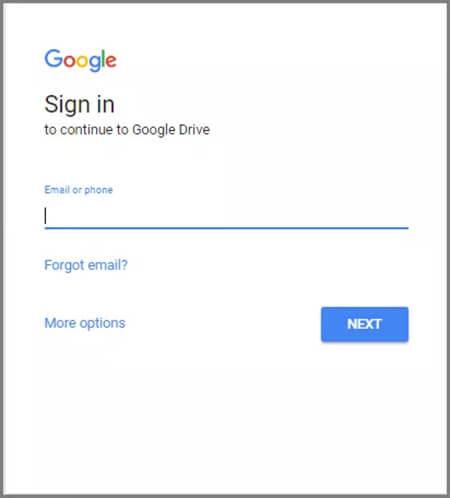
Stap 2: Ga naar Instellingen
Klik op het pictogram ‘Cog’ in de rechterbovenhoek en selecteer ‘Instellingen’ in het verschijnende vervolgkeuzevenster.
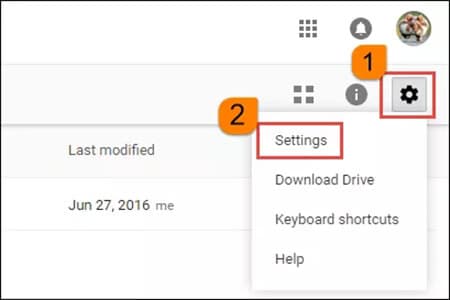
Stap 3: Klik op Apps beheren
Klik op ‘Apps beheren’ in de linker menukolom. Sleep vervolgens de schuifregelaar naar beneden om ‘WhatsApp Messenger’ te vinden. Klik daarna op ‘Opties’ en kies ‘Verbinding met Drive verbreken’ of ‘Verborgen app-gegevens verwijderen’.
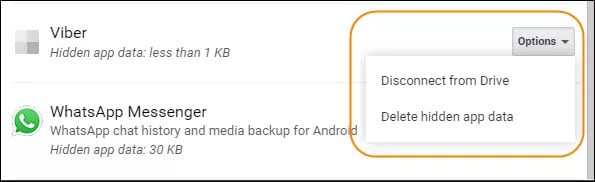
Stap 4: Bevestig uw operatie
Ten slotte wordt u gevraagd om uw acties te bevestigen. Om te bevestigen, moet u op de knop ‘Verwijderen’ in het verschijnende pop-upvenster drukken.
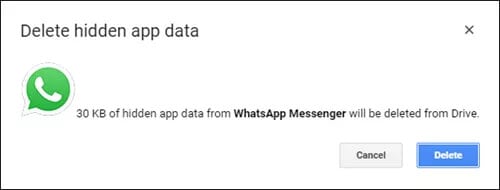
Gids 4: Oude WhatsApp-back-up verwijderen zonder de chat te beïnvloeden
Nu komt een andere cruciale vraag, als ik eenmaal heb bedacht hoe ik de WhatsApp-back-up kan verwijderen, heeft dit dan invloed op mijn chats? Het feit om te begrijpen is dat de WhatsApp-chatback-ups volledig onafhankelijk zijn van de live WhatsApp die momenteel actief is. De manier waarop de back-ups werken, is dat het een replica is van de chat tijdens de back-up. Om de een of andere reden crasht je telefoon, je kunt de WhatsApp-chat altijd herstellen vanaf de nieuwste back-up.
Hoe WhatsApp Backup op mobiel te verwijderen (Google Drive-app)
Stap 1. Open de Google Drive-app en je moet op het pictogram ‘3 horizontale balken / menu’ klikken. Nu moet u vanuit het verschijnende menu op de optie ‘Back-up’ tikken.
Opmerking: Als u deze optie niet kunt vinden, moet u de app bijwerken.
Stap 2. U ziet nu een lijst met beschikbare back-ups over uw Gdrive. U moet naast het WhatsApp-back-upitem op het pictogram ‘3 verticale stippen’ klikken.
Stap 3. Ten slotte hoeft u alleen maar op de optie ‘Back-up verwijderen’ te klikken. Dat is het zowat; je hebt nu met succes de WhatsApp-back-up verwijderd zonder je chats te beïnvloeden.
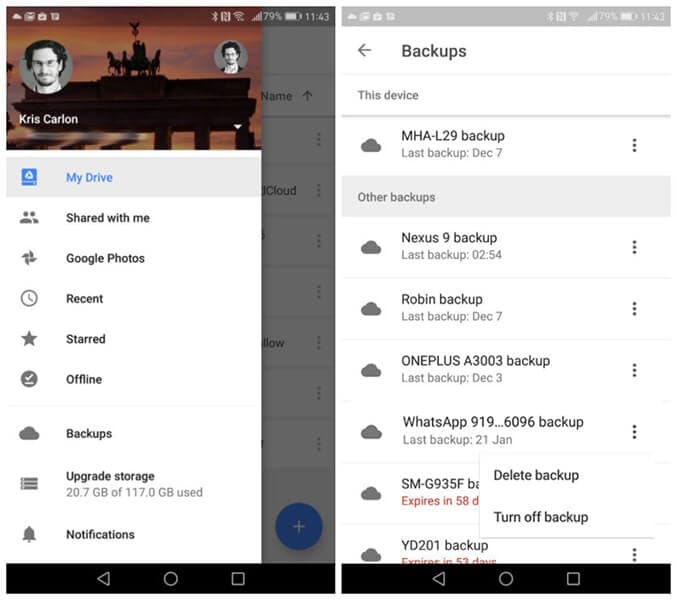
Conclusie
Tegenwoordig is technologie en vooral WhatsApp een belangrijk onderdeel van ons leven geworden. Of het nu gaat om werk of om het persoonlijke leven, er zijn zoveel gesprekken via WhatsApp dat het bijna onmogelijk wordt om het te volgen. Heel wat van deze gesprekken bevatten de uitwisseling van gevoelige gegevens en informatie. Daarom wordt het beschermen van deze informatie van cruciaal belang. Als het fysieke apparaat verloren gaat, is de informatie beschikbaar voor gebruik, wat schadelijk kan zijn. Daarom moet een persoon ervoor zorgen dat alle gevoelige informatie correct wordt verwijderd, waarvoor Dr.fone – Data Eraser de meest haalbare optie is.
Laatste artikels